Предварительное планирование презентации 17 Время доклада 18 Упражнение для самопроверки 20 Контрольное задание 20
| Вид материала | Доклад |
- Контрольное задание Тематика и методические указания к его выполнению для студентов, 75.93kb.
- Контрольное задание представляет собой реферативное исследование возможностей автоматизации, 82.16kb.
- Урок в 11 класс по теме «Семейное право», 153.43kb.
- Методические указания по выполнению контрольного задания контрольное задание по темам, 515.04kb.
- Упражнение 1 Создание презентации с помощью мастера, 56.46kb.
- Методические указания к выполнению контрольного задания в форме реферата Контрольное, 272.86kb.
- Лекции и 9, 301.21kb.
- Контрольное задание по цсп. Задание №27, 38.81kb.
- Н. В. Гоголя «Мёртвые души». Предварительное домашнее задание: хорошее знание текста,, 37.82kb.
- Тема: Создание презентаций в PowerPoint, 191.67kb.
Цвет обводки границы надписи
Внимание! Перечитайте заголовок. Не просто граница, а такая граница, которую надо обвести. Почему бы нам не говорить просто: цвет границы?
Дело в том, что сама по себе ГРАНИЦА не может иметь толщины. Это - некоторый математический объект, ну скажем, вроде того, как определена ОКРУЖНОСТЬ.
Мы ведь никогда не говорим о ТОЛЩИНЕ сторон геометрических объектов? Никто никогда не употреблял слов, скажем, таких - толщина гипотенузы больше, чем толщина катета. :)))
Сама по себе граница невидима при показе презентации. А вот когда мы её (границу) обведем, тогда она будет видна!
Поэтому в следует говорить о толщине не самой границы (как мы не говорим о толщине сторон квадрата), а о толщине ОБВОДКИ этой границы...
Точно так же мы должны говорить о цвете не самой границы, а о цвете той линии, которой этой граница обведена.
Поэтому, хотя мы воспринимаем границу с обводкой, как рамку некоторой толщины и некоторого цвета
Описание окна Формат надписи
Ранее мы видели, что различия между текстовой рамкой и надписью не велики. Фактически, они сводятся только к тому, будет ли текст, содержащийся в них, отображаться в области Структура, или не будет.
Поскольку мы начали единым образом подходить к оформлению различных объектов, то границы этих объектов мы будем называть - границами или рамками, в зависимости от того, какое слово "на язык лучше ляжет".
Мы надеемся, что это не будет вызывать путаницы. При необходимости мы будем подчеркивать терминологические различия.
Итак, с помощью контекстного меню надписи или с помощью меню Формат, мы вызвали окно Формат надписи.
В области окна Вы видите три области:
- Заливка
- Линии
- Стрелки
Поле Стрелки будет задействовано только в условиях рисования. Поэтому сейчас там ни один список не активен.
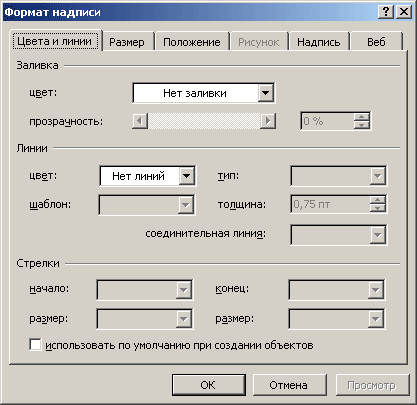
Рассмотрим левый верхний угол вкладки.
Поле Заливкаопределяет заполнение цветом (обратите внимание на поле Цвет и выпадающий список в этом поле) внутренней области Объекта (в данном случае Надписи).
Поле Линииопределяет "раскраску рамки" Объекта (в данном случае Надписи), то есть создает вокруг содержимого цветной контур.
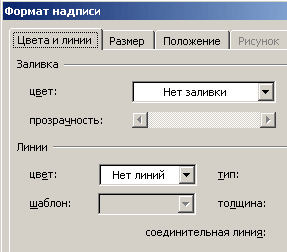
Назначение цвета обводке границе надписи
Нас интересует раскраска границы. Поэтому наш путь - к полю Линии.
Для выбора цвета границы щелкните кнопку списка Цвет в этом поле.
Как ни странно, но то, что открылось Вашем взору, является списком (Пожалуй, хочется говорить об этом как о меню или как об окне или панели, но тем не менее, это - список, организованный не очень привычным образом).
Верхнюю часть списка занимает палитра доступных цветов. Вы можете выбрать из неё любой цвет.
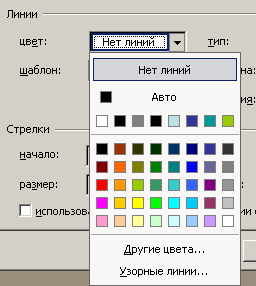
Для установки другого цвета, отсутствующего в списке, щелкните команду Другие цвета… Откроется окно выбора цвета под названием «Цвета» с двумя вкладками.
На вкладке «Обычные», показанной на рисунке, находится стандартная палитра цветов.
Выбранный цвет отображается в окошечке «Новый», где вы можете сравнить его с тем, который сейчас назначен (Текущий).
Нажмите кнопку ОК.
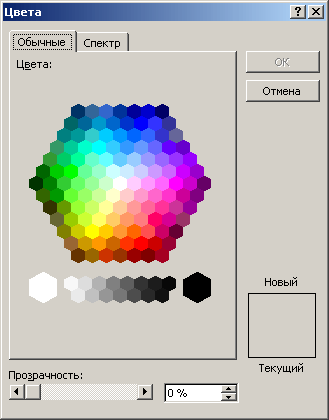
Вы вернетесь в окно Формат надписи.
Вы увидите, что в поле Линии произошли изменения.
По умолчанию граница имеет толщину 0,75 пунктов, она представляет из себя тонкую непрерывную линию. Мы её захотели покрасить в синий цвет.
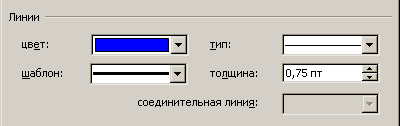
Увидеть результаты работы Вы можете, нажав кнопку Просмотр в правом нижнем углу окна Формат надписи.
Кнопка Отмена закроет окно Формат надписибез сохранения назначенных параметров границы,
Ну и, конечно, кнопка ОК назначит выбранные параметры границе, после чего закроет окно.
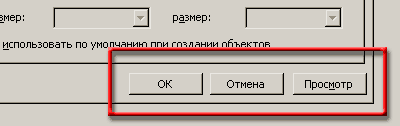
Результат назначения цвета границе надписи показан на рисунке.
Пожалуй, для данного размера шрифта и зеленого текста внутри надписи сделанная нами граница чересчур тонка и не слишком согласуется по цвету.
Тем не менее мы выполнили нашу задачу - выделили надпись.

Назначение произвольного цвета
Если Вы хотите назначить границе цвет, отсутствующий на вкладке Обычные, снова вызовите окно Формат надписи, в поле Линии откройте список Цвет, щелкните команду Другие цвета и в открывшемся окне Цвета перейдите на вкладку Спектр.
На этой вкладке представлена цветовая модель RGB, с которой мы уже знакомились ранее (она выбрана в выпадающем списке "Цветовая модель").
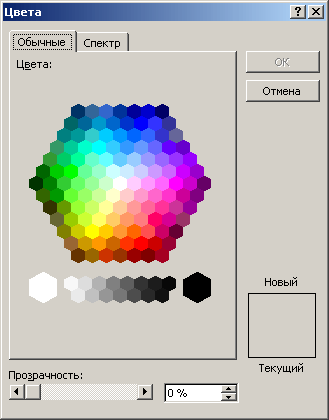
В модели RGB любой цвет представляется состоящим из трех не зависимых цветов:
- Красного (Red),
- Зеленого (Green)
- Синего (Blue).
Первые буквы цветов дали название всей модели.
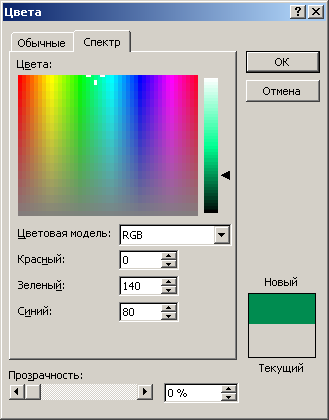
Вклад каждого из основных цветов результирующий цвет меняется от 0 до 255, что дает полное число сочетаний (различное число возможных цветов) больше, чем 16 миллионов.
В поле Линии, в окне выпадающего списка «Цвет» появится выбранный нами цвет, как это показано на рисунке.
Остальные параметры, предложенные нам по умолчанию, остались без изменений.
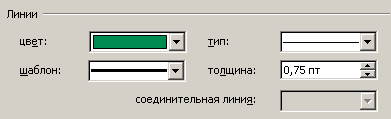
В результате линия границы надписи окрасилась в зеленый цвет, как это показано внизу на рисунке:

Таким образом, Вы умеете назначать границе объекта любой цвет из имеющейся в Вашем распоряжении палитры в 16777216 миллионов цветов (256 в кубе).
